Časem se váš Mac může začíná dlouho, zda velmi pomalý a v důsledku toho je software, aplikace a programy hojné. Pokud je váš Mac při spuštění pomalý a nespustí se až po určité době, bude nutně pomalý pro všechny akce, na které se ho budete ptát. Existuje několik důvodů, proč je váš počítač Macbook Air nebo Macbook Pro pomalý. V tomto článku najdete různé prvky, které mohou být příčinou této pomalosti, a také kroky, které je třeba vyřešit tento problém. Dobré čtení!
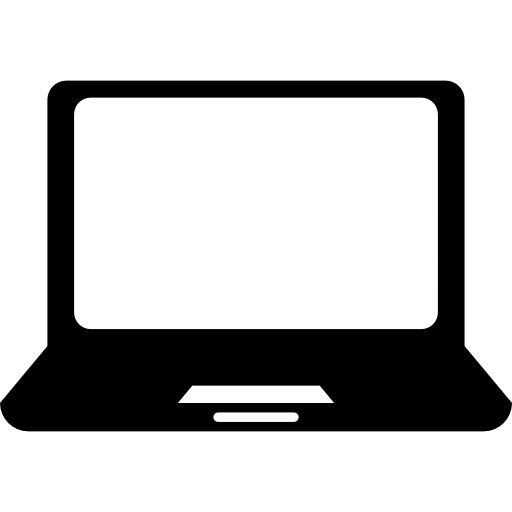
Proč je můj Mac pomalý?
Pokud váš počítač Macbook Air nebo Macbook Pro je velmi lent kde začíná po určité době, může být problém s zaváděcí disk nebo pevný disk ze svého zařízení Apple. může to být také ten z externí zařízení připojení k počítači Macbook Air nebo Macbook Pro selhává a způsobuje pomalé spouštění zařízení Apple.
Jaké kroky je třeba provést, abych kompenzoval pomalost svého počítače Mac?
Níže naleznete postup, který je třeba dodržet, abyste mohli vyřešit problém s počítačem Macbook Air nebo Macbook Pro, který je příliš pomalý na spuštění. Pokud i po všech těchto kontrolách vašemu zařízení Macbook trvá spuštění příliš dlouho, budete ho muset vzít do a Profesionál Apple kdo může provádět a plná odbornost vaše zařízení a poskytne vám a správná diagnóza což vám umožníidentifikovat příčinu poruchy a réparer váš počítač.
Pokud vašemu muži trvá spuštění dlouho, vyberte jiný spouštěcí disk
V případě, že se váš počítač Macbook Air nebo Macbook Pro spouští velmi pomalu (nebo při spuštění zobrazuje otazník), budete muset vybrat jiný spouštěcí disk. K tomu nemůže být nic jednoduššího:
- Přejděte do nabídky Jablko (malé černé jablko umístěné v levé horní části obrazovky)
- Otevřete kartu Systémové preference
- Klepněte na tlačítko Spouštěcí disk
Stačí vybrat disk. V případě, že je váš počítač Macbook vybaven čipem Apple T2, budete možná muset nakonfigurovat další funkce zabezpečení, abyste mohli přepínat spouštěcí disketu.
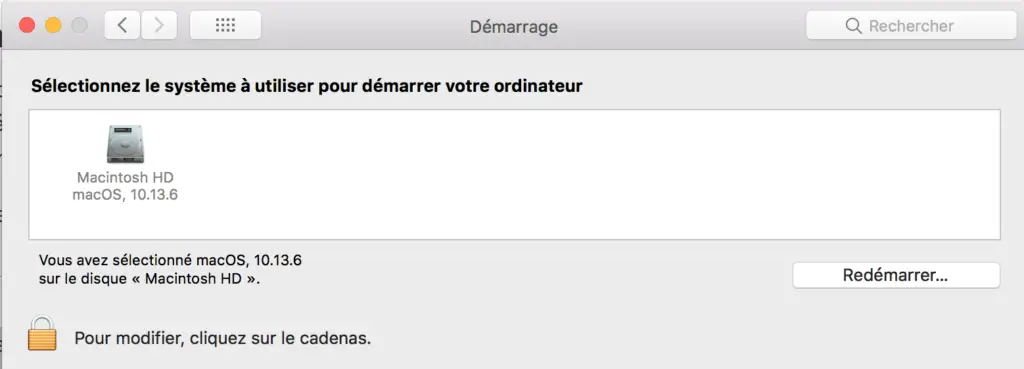
Opravte pevný disk počítače Macbook Air nebo Macbook Pro
Pokud prázdná obrazovka právě se objeví na vašem počítači Macbook Air nebo Macbook Pro s logem Apple (jablko) a ukazatelem průběhu, znamená to, že systém MacOS kontroluje váš pevný disk, aby jej mohl opravit. Tato operace může trvat několik minut.
Restartujte počítač Mac podržením klávesy Option
Pokud restartujete počítač Macbook Air nebo Macbook Pro a logo Apple se nezobrazí, vypněte počítač Mac podržením tlačítka Power stisknuto na několik sekund. Poté restartujte zařízení Apple stisknutím klávesy Volba. Pokud vše půjde dobře, na obrazovce se objeví různé ikony disku. Stačí vybrat jeden z disků. Jakmile se Mac spustí, můžete přejít do nabídky Jablko (malé černé jablko umístěné v levém horním rohu obrazovky), v Systémové preference et Spouštěcí disk pro výběr disku.
Pokud spuštění počítače Mac trvá dlouho, zkontrolujte externí zařízení
Je možné, že pomalé spouštění počítače Macbook Air nebo Macbook Pro je způsobeno jedním z externích zařízení připojených k vašemu zařízení Apple. Pojďme to společně zkontrolovat: odpojit všechno Příslušenství (klávesnice, tiskárny, myši, USB klíče, externí pevné disky, zařízení FireWire, USB-C, adaptéry, Thunderbolt…).
Pokud se váš Mac nyní spouští správně, je problém s jedním z těchto doplňků. Poté je budete muset znovu připojit jeden po druhém restartováním počítače Macbook Air nebo Macbook Pro po každém novém připojení. Tímto způsobem můžete identifikovat zařízení způsobující poruchu a v případě potřeby jej opravit nebo vyměnit.
Poradíme vám v tomto článku v případě, že se váš počítač Macbook Air nebo Macbook Pro již nespustí. Dobré čtení!

